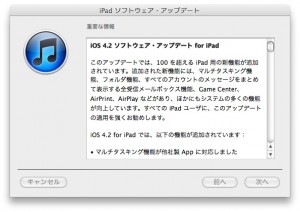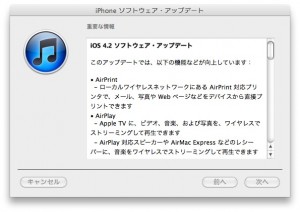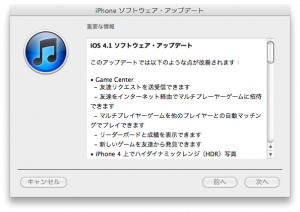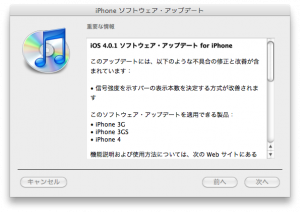iPhone用のバッテリー充電器を自作したので、メモを残しておきます。
注意:個人的なメモです。内容を保証するものではありません。改造等は、あくまで個人の責任で行ってください。
追記(2011-11-11):どうもかなり熱くなるので、iPhone 4Sで電流を測定してみました。残量は20%ほどで、なんと820mAほど電流が流れていました。動いていはいますが、スペックオーバーですね。
追記(2012-04-22):充電電流の解決策が見つかりました。こちらを参照。
iPhone充電器の条件
「Twin driveの彼方へ(iPhone‐充電器の自作他)」を参考にさせていただきました。
- 出力電流:500mA程度の出力電流が取れる必要があります。電圧は少々低くても大丈夫のようです。
満充電状態の1.2V充電池4本(合計4.8V)は大丈夫でも、使用済み1.3Vのアルカリ乾電池(合計5.2V)がだめということがあります。
- USBのD+とD-端子はショートする。こちらの「充電器の検知方式」を参照。
100均のiPhone/iPod用ケーブルが使用できます。
iPhone充電器の製作
使用部品は、秋月電子のUSBコネクタ付きの電池ボックスとDC-DCコンバーター、LED(緑色)、抵抗(220オーム)、コンデンサー(10μF)です。電池ボックスは単三4本入るUSB付きのケースで、注意書きにあるように電池の電圧がそのまま(逆流防止のダイオードは通る)でてきます。スイッチもついて250円。たぶんこのままでも問題ないのですが、探したらDC-DCコンバーターがあったので、これを組み込むことにしました。これで4.5〜9Vの入力に対して、5V(MAX 600mA)の出力がでるはずです。

電池ボックス 単3×4本 USBコネクタ付

3W級絶縁型DC-DCコンバーター(5V600mA)MCW03-05S05
改造前:D1のダイオードは外します。使いません。LEDとR1(220オーム)のパターンはそのまま使用しました。
DC-DCコンバーターを入れるために写真のように基板をカットしました。

改造前

DC-DCコンバーターを入れるためにカット

DC-DCコンバーターを入れた状態

配線後

配線の説明図
配線の説明:
赤色が+で、白色がGNDです。DC-DCコンバーターの入出力でGNDは分離しています。左のバッテリーの+からスイッチ隣の空きパターンに接続して、ここからスイッチの左端子に接続します。スイッチのセンター端子からDC-DCコンバーターの2番ピンに接続して入力側+は終わりです。入力のGND側はバッテリーの−側からすぐ隣の空きパターンに接続して、そこからDC-DCコンバーターの1番ピンに接続します。これで入力側は終わりです。
追記(2011-11-11)
どうもスイッチを通すと電圧がドロップ(0.1Vほど)するようで、バッテリーから直接DC-DCコンバーターの2番に接続するようにしました。電源のオン/オフは、 直接DC-DCコンバーターの3番で制御します。スイッチの左端をバッテリ-の–端子(白色配線)に、センターをDC-DCコンバーターの3番に、右端を+端子(バッテリーからの赤い線)にです。使っていないときにバッテリーが減らないか心配ですが。
DC-DCコンバーターの3番ピンはON/OFFの切り替えですが、オープンでオン状態です。回路的にはバッテリーの+側はスイッチを通して、DC-DCコンバーターに入る訳です。
DC-DCコンバーターの出力側6番ピン(+5V)からLEDの抵抗の足に接続。このパターンはそのままUSBの+に接続されています。7番ピン(GND側)からLEDのカソード側のパターン(USBのGNDと同じ)に接続。DC-DCコンバーターの出力(GND間)には10μFのコンデンサー(水色)を入れています。
黄色部分がLEDと抵抗(220オーム)です。
青色部分はUSBのD+とD-で、ハンダでショートしています。

完成
完成と言っても、外観上LEDが付いただけですが。
おまけ
多摩電子のTS201を改造しました。改造内容は以下の2点です。ケースを開けるのは結構大変です。爪が折れます。開け方を説明しているサイトがありましたので、検索してみてください。
- 100均のiPhone/iPod用ケーブルが使用できる
USBのD+とD-端子をショートします。ただし、元の回路には抵抗が付いているのでこの辺を取り除きます。
- 電源スイッチを追加する
上記で抵抗を取り除くと、純正ケーブルでも電源がONになりません。そのため、スライドスイッチを追加します。

改造後の基板

改造の説明図
赤線部分のパターンをカットします。下の赤線部分はすぐ下にスルーホールがありますので、抵抗とスルーホールの間をカットします。USBの端子(D+、D-)に付いている抵抗を切り離すわけです。
黄色の線はスライドスイッチに繋がっています。右端の白い「コ」の字部分(センターと−側)をショートすると、電源が入りますのでパターンの適当なところでスイッチに繋ぎます。

改造後
LEDの右下にスライドスイッチを付けています。